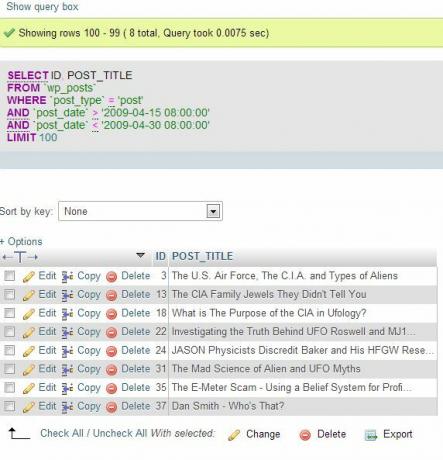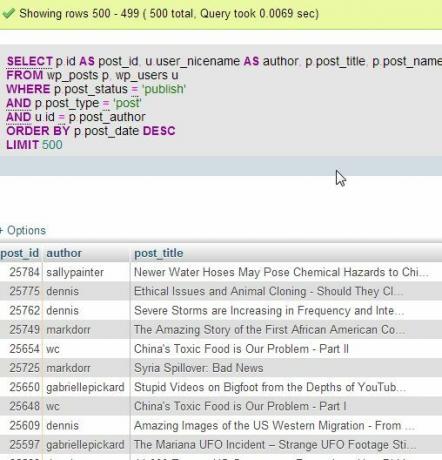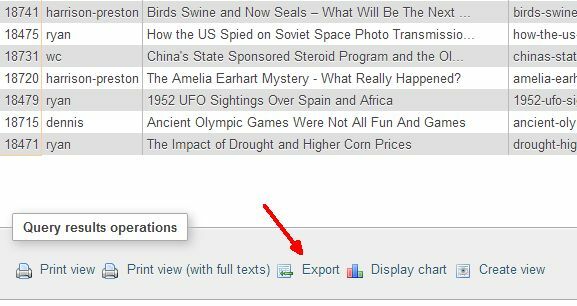Anuncio
 Ejecutar un blog de WordPress o un sitio web no es realmente un gran problema al principio. En realidad es bastante simple. Instalas WordPress en un servidor web, cargas e instalas un tema, comienzas a bloguear y tienes tu sitio web en funcionamiento. Durante los primeros dos años, es pan comido. Puede que no tengas un blog exitoso Cómo crear un blog curado exitosoLa curación de contenido es, en pocas palabras, elegir y elegir contenido de toda la Web y compartirlo con sus seguidores. Ejecutar un blog curado no se trata solo de encontrar contenido interesante para compartir. Requiere... Lee mas desde el primer día, pero sabes qué, si eres un buen escritor, el tráfico comienza a llegar. Antes de que te des cuenta, tienes un pequeño seguimiento decente.
Ejecutar un blog de WordPress o un sitio web no es realmente un gran problema al principio. En realidad es bastante simple. Instalas WordPress en un servidor web, cargas e instalas un tema, comienzas a bloguear y tienes tu sitio web en funcionamiento. Durante los primeros dos años, es pan comido. Puede que no tengas un blog exitoso Cómo crear un blog curado exitosoLa curación de contenido es, en pocas palabras, elegir y elegir contenido de toda la Web y compartirlo con sus seguidores. Ejecutar un blog curado no se trata solo de encontrar contenido interesante para compartir. Requiere... Lee mas desde el primer día, pero sabes qué, si eres un buen escritor, el tráfico comienza a llegar. Antes de que te des cuenta, tienes un pequeño seguimiento decente.
Puede que no seas un blogger profesional El arte de crear un blog exitoso - Consejos de los profesionales [Reportaje]En un esfuerzo por comprender los ingredientes mágicos que componen la receta de un sitio web exitoso, salí en busca de bloggers exitosos que han formado sitios web populares y rentables. Los frutos de eso ... Lee mas desde el primer día, pero con suficiente determinación, persistencia obstinada y buena grasa de codo, puedes llegar allí. Sin embargo, el camino hacia esa cumbre de éxito es difícil. Descubrirá que finalmente su tráfico supera la capacidad de su alojamiento web compartido. Luego, aprenderá que el servicio de boletín gratuito al que se suscribió no puede manejar la carga de audiencia que ha acumulado.
Y luego, están las publicaciones del blog. Lo que comenzó como unas pocas docenas de artículos finalmente se convierte en cientos. Y luego de unos años, tienes más de uno o dos mil artículos, y tu sitio está creciendo exponencialmente. Ya ni siquiera puedes recordar esos primeros artículos. Su sitio podría haber evolucionado a lo largo de los años, y la estructura de sus artículos ha cambiado, pero esos primeros artículos no. Tal vez algunos enlaces se rompieron. Quizás algunas imágenes desaparecieron. El hecho es que, a menos que sepa cómo consultar la base de datos de su blog de WordPress, es posible que no vea todo lo que sucede en su sitio y que no pueda administrar adecuadamente su blog.
Afortunadamente, la mayoría de los servidores web le dan acceso a su base de datos a través de phpMyAdmin, y las siguientes consultas de la base de datos de WordPress pueden ayudarlo a mantener mejores pestañas en todas sus miles de publicaciones.
Supervisión de sus publicaciones con consultas de bases de datos de WordPress
Los siguientes consejos sobre el uso de phpMyAdmin para consultar su base de datos de WordPress no están destinados a hacer nada invasivo o peligroso. Estas son esencialmente consultas que puedes usar para buscar publicaciones específicas en tu blog que puedan estar enterradas dentro de años de entradas que tardarían una eternidad en encontrar, cuando su herramienta de búsqueda de WordPress simplemente no es efectiva suficiente.
En algunos casos, como describiré a continuación, es posible que desee hacer cosas como encontrar todos los comentarios de spam en su blog para que pueda eliminar ellos, encontrar etiquetas no utilizadas, encontrar cada artículo escrito por un autor en particular o dentro de una categoría en particular, y mucho más. Una vez que comprenda cómo estructurar estas consultas, se convierte en una herramienta extremadamente valiosa para extraer datos de su gran blog.
Ejecución de consultas SQL phpMyAdmin
Cuando vaya a su proveedor de alojamiento web y acceda a la herramienta phpMyAdmin, verá todas sus bases de datos disponibles en el menú de la izquierda. Haga clic en su base de datos de WordPress y verá todas las tablas de WordPress disponibles para consultar datos.
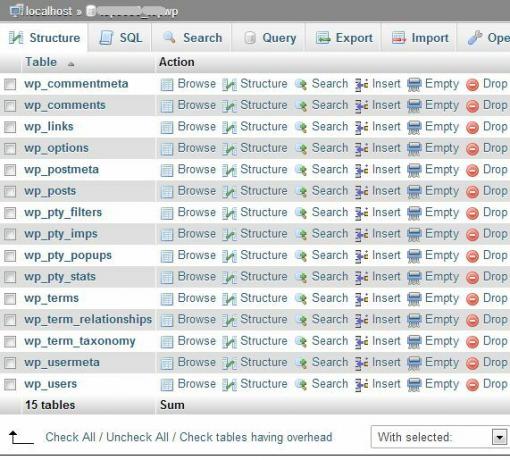
Para ejecutar las consultas que voy a describir en este artículo, simplemente haga clic en la pestaña SQL y verá un campo donde puede pegar las consultas. Puede copiarlos directamente de este artículo y pegarlos en su propio campo de consulta si lo desea.
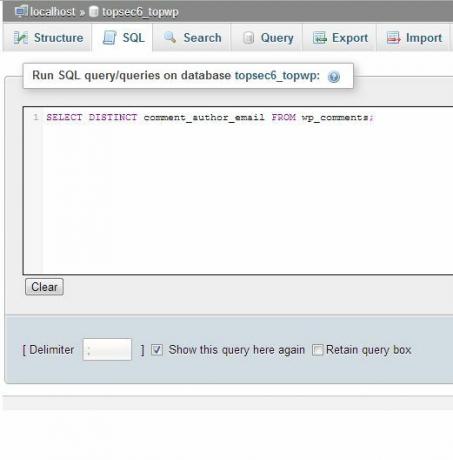
Entonces, ahora que está configurado para lanzar sus propias consultas, ¡comencemos!
Extraer direcciones de correo electrónico dejadas por los comentaristas
Con los años, recibirás muchos comentarios de tus lectores, y la mayoría de esos lectores proporcionarán su dirección de correo electrónico cuando publiquen en tu blog. Muchos bloggers ni siquiera lo piensan dos veces, pero si lo considera, su blog ha creado una de las formas más valiosas de marketing disponibles para cualquier negocio: una lista de correo. Puede extraer todas esas direcciones de correo electrónico de los comentarios en su blog ejecutando una consulta simple:
SELECCIONE DISTINCT comment_author_email DESDE wp_comments;
La lista resultante le proporcionará todas las direcciones de correo electrónico que ni siquiera sabía que tenía. En mi caso, eso ascendió a más de 2,000 direcciones de correo electrónico.
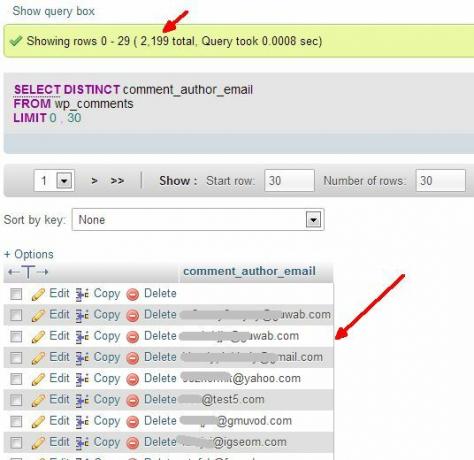
Dado que muchos de ellos (la mayoría, probablemente) serán direcciones de correo electrónico falsas que de todos modos no valen nada para ti, pero hay una buena parte de esa lista compuesta por direcciones de correo electrónico legítimas para lectores que se interesaron lo suficiente en su blog para publicar un comentario. Considere enviar un correo electrónico de marketing agradeciendo a esas personas por comentar en su sitio, y recomendar que se suscriban a su boletín para recibir actualizaciones periódicas sobre las últimas historias agregadas a tu blog
Identificar y eliminar etiquetas no utilizadas
Con los años, también puede desarrollar un montón de etiquetas de su sitio que no se utilizan. Siempre es una buena idea limpiar las etiquetas no utilizadas, y puede hacerlo rápidamente con un par de declaraciones SQL rápidas. El primero es identificar la lista de etiquetas usando esta consulta:
SELECCIONE el nombre, slug FROM wp_terms. DONDE term_id. IN ( SELECCIONE term_id. DESDE wp_term_taxonomy. WHERE taxonomy = 'post_tag' Y cuenta = '0' );
Los resultados de esta consulta se parecerán a los resultados a continuación. En mi caso, descubrí 22 etiquetas no utilizadas en mi blog que necesito limpiar o aplicar a publicaciones legítimas.
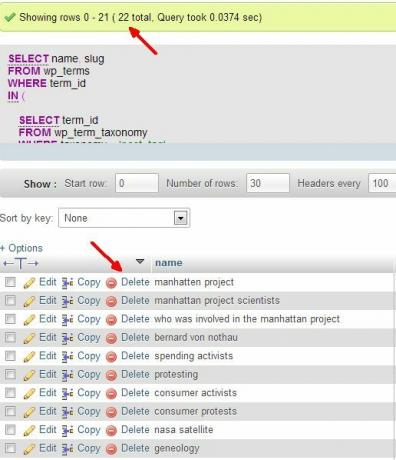
Puede utilizar los enlaces "Eliminar" para eliminar entradas de etiquetas individuales de la base de datos, o puede ejecutar el después de la declaración DELETE para eliminarlos todos a granel (usar con extrema precaución y solo después de tomar una base de datos ¡apoyo!)
ELIMINAR DE wp_terms. DONDE term_id. IN ( SELECCIONE term_id. DESDE wp_term_taxonomy. WHERE taxonomy = 'post_tag' Y cuenta = '0' );
Esto limpiará todas las etiquetas no utilizadas de una sola vez.
Buscar publicaciones por autor
También puede extraer rápidamente una lista de publicaciones de un autor específico. Primero, vaya a su panel de WordPress y vaya a la sección de usuarios. Haga clic en el nombre del usuario y en la URL de la página del usuario, debería poder encontrar una sección "user_id = xx". Tome nota del número de identificación.
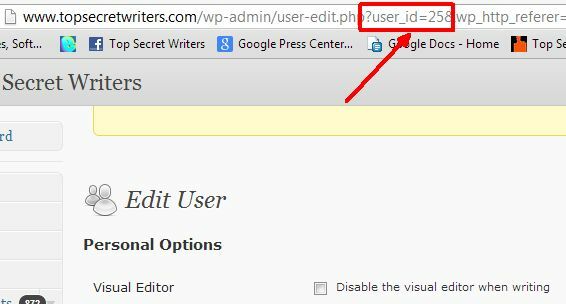
Use esa ID en la siguiente consulta para buscar esas publicaciones. En el siguiente ejemplo, estoy buscando publicaciones escritas por Mark Dorr (usuario n. ° 11) en mi blog.
SELECCIONE ID, post_title. DE wp_posts. WHERE post_status = 'publicar' Y post_author = 11;
Los resultados son la identificación y el título de cada publicación escrita por ese autor.
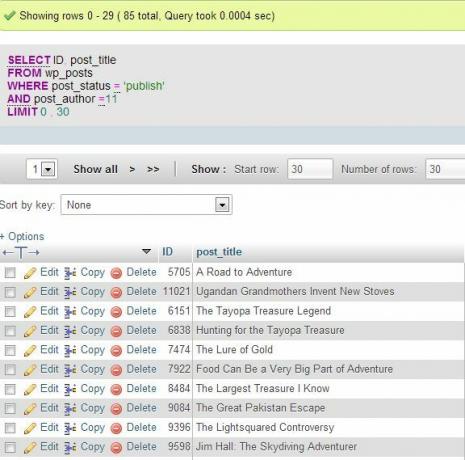
Si tiene un blog enorme, es posible que desee agregar un LIMIT = 1000 o algo en la consulta, o puede aplicar una búsqueda de rango de fechas a la consulta (ver más abajo).
Buscar contenido dentro de publicaciones y comentarios
Otra cosa genial que puede hacer con las consultas de WordPress DB es examinar el contenido de su publicación para obtener texto específico o incluso marcado HTML. Por ejemplo, supongamos que desea encontrar todas las publicaciones en las que ha insertado una imagen con "img src = xx". Puede usar símbolos comodín de SQL para solicitar palabras u oraciones utilizando esta técnica. Así es como se ve la consulta.
SELECCIONAR ID, POST_TITLE. DE wp_posts. DONDE post_content LIKE '% src =%' Y post_status = 'publicar' LÍMITE 100;
He agregado el bit "LÍMITE 100" al final porque tendría más de 1000 publicaciones con ese código.
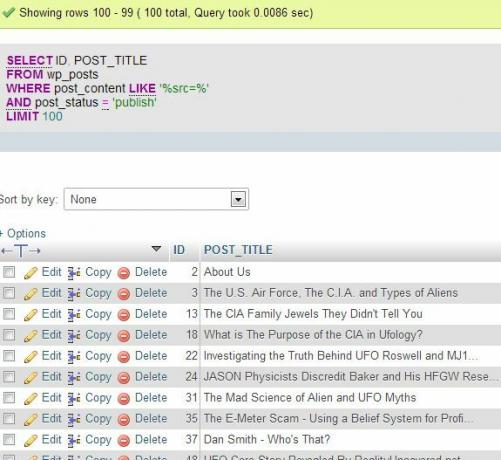
Por cierto, también puedes hacer este tipo de búsqueda con comodines a través de tus comentarios de WordPress. Esta es una forma realmente genial de encontrar comentarios en los que las personas intentaron deslizarse a través de enlaces HTML o enlaces de imágenes, por ejemplo. Intenté la búsqueda en mi blog y encontré un comentario que ni siquiera conocía (¡y lo eliminé de inmediato!)
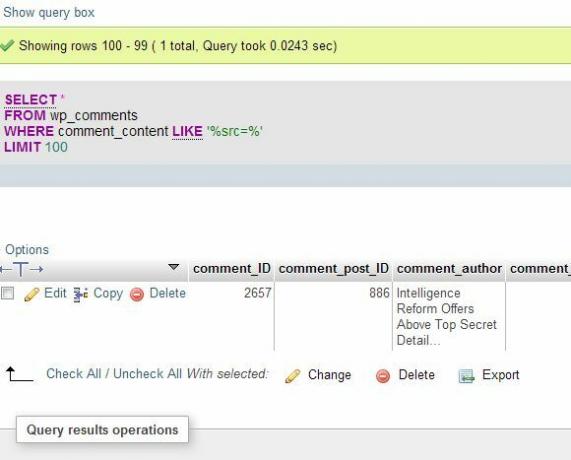
Buscar publicaciones por fecha
También puede buscar en las publicaciones de su blog por rango de fechas mediante el uso de una consulta que verifica la "fecha de publicación" y la compara con fechas específicas en el rango superior e inferior.
SELECCIONAR ID, POST_TITLE. DE 'wp_posts' WHERE 'post_type' = 'post' Y 'post_date'> '2009-04-15 08:00:00' Y 'post_date'Aquí están los resultados.
De hecho, uso mucho esta consulta, porque cuando se combina con la consulta del autor o la consulta de búsqueda de texto, proporciona una funcionalidad de búsqueda mucho más poderosa que cualquier herramienta de búsqueda normal He usado. Los resultados son rápidos y precisos.
Consultas de búsqueda avanzada
Por supuesto, las personas que son muy capaces con las llamadas SQL saben que las consultas anteriores son extremadamente básicas. Puede avanzar mucho con algunas de estas búsquedas, como esta consulta que le permite mostrar el ID de la publicación, el autor y el título de sus últimas 1000 publicaciones, ordenadas por fecha.
SELECCIONE p.id como post_id, u.user_nicename como autor, p.post_title, p.post_name como post_slug, p.post_date como local_publish_date, p.comment_count DESDE wp_posts p, wp_users u DONDE p.post_status = 'publicar' Y p.post_type = 'publicar' Y u.id = p.post_author ORDENAR POR p.post_date DESC LIMIT 500;Una consulta como esta conecta el nombre real del autor con el ID de usuario en la tabla wp_posts. Al combinar datos de diferentes tablas, puede hacer que la salida final sea más útil. Ahora puede ver no solo sus publicaciones publicadas recientemente, sino también los nombres de los autores y también el recuento de comentarios para cada publicación.
Lo mejor de todo, con cada una de las consultas que he detallado en esta publicación, puede hacer clic en "Exportar" enlace en la parte inferior de la tabla de salida para enviar los datos a un formato de salida de su elección, como un archivo CSV.
Como puede ver, ir directamente a su base de datos de WordPress para buscar contenido enterrado dentro de su blog puede ser muy efectivo. Mediante consultas SQL creativas, puede buscar todo tipo de detalles sobre las publicaciones, como una comparación de los recuentos de publicaciones por autor, un recuento de publicaciones sobre un tema determinado, una lista de comentarios de blog donde alguien ha escrito su dirección de correo electrónico y mucho más. Simplemente no puedes hacer este tipo de cosas desde el panel de WordPress.
¿Conoces alguna consulta creativa de la base de datos de WordPress para una base de datos de WordPress? ¿Es esta la primera vez que oyes hablar de hacer esto? ¡Comparte tus propios pensamientos y experiencias con esta técnica en la sección de comentarios a continuación!
Créditos de imagen: Concepto de base de datos a través de Shutterstock
Ryan tiene una licenciatura en ingeniería eléctrica. Ha trabajado 13 años en ingeniería de automatización, 5 años en TI y ahora es ingeniero de aplicaciones. Ex editor jefe de MakeUseOf, ha hablado en conferencias nacionales sobre visualización de datos y ha aparecido en la televisión y radio nacionales.